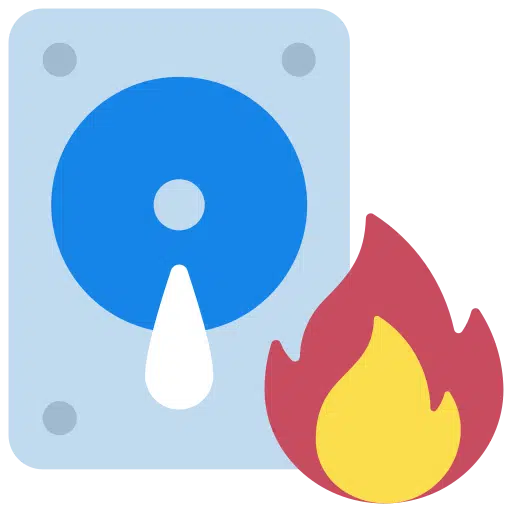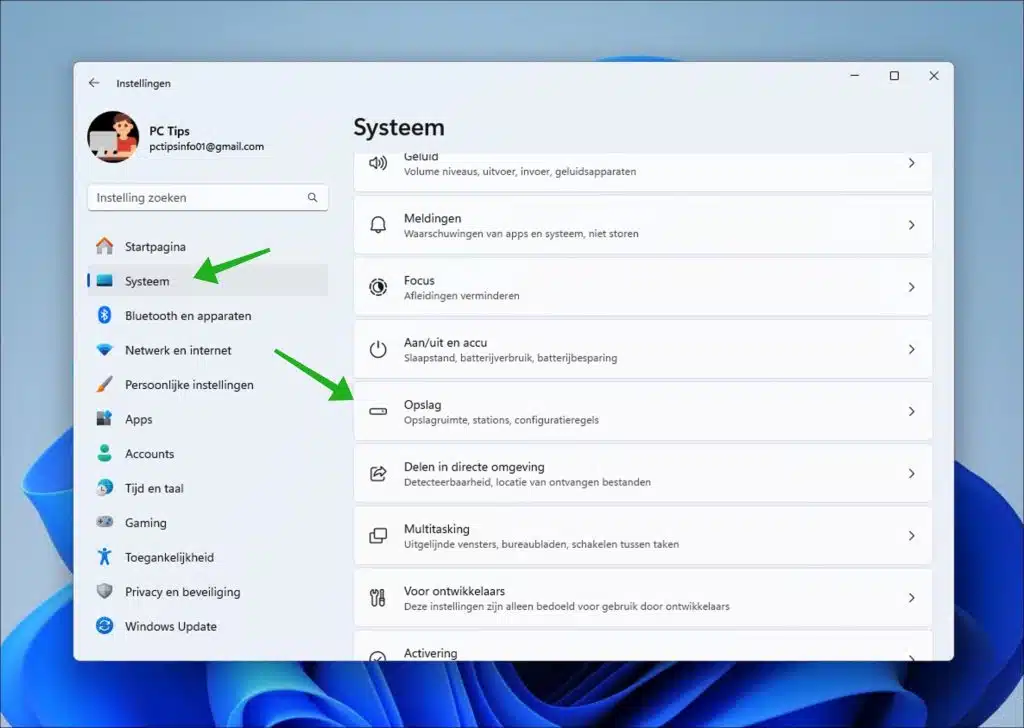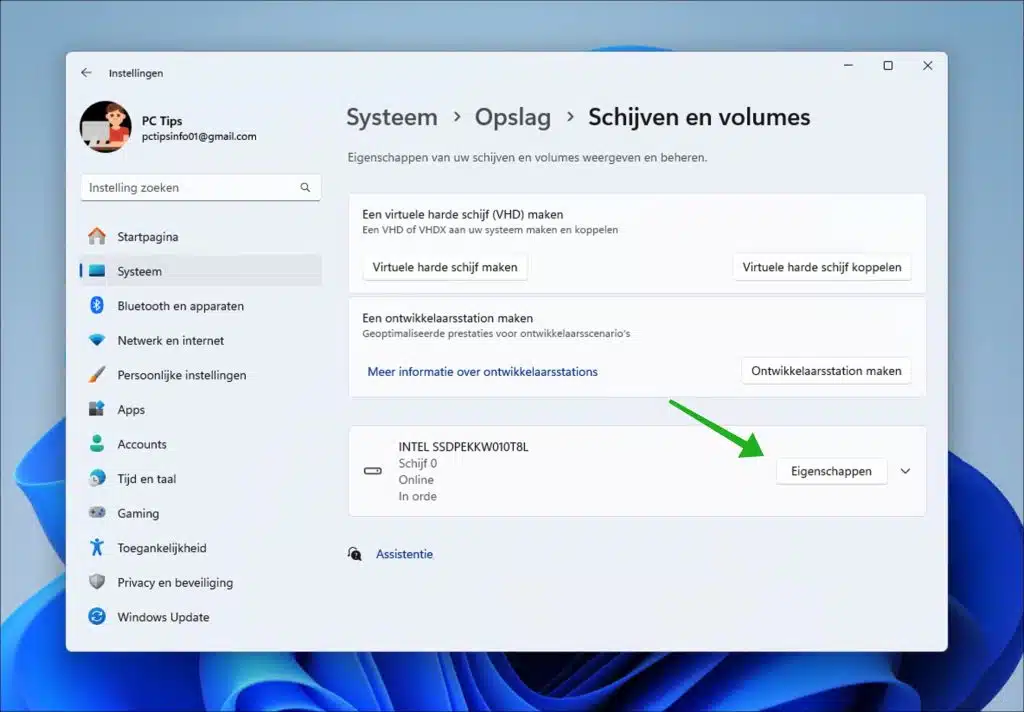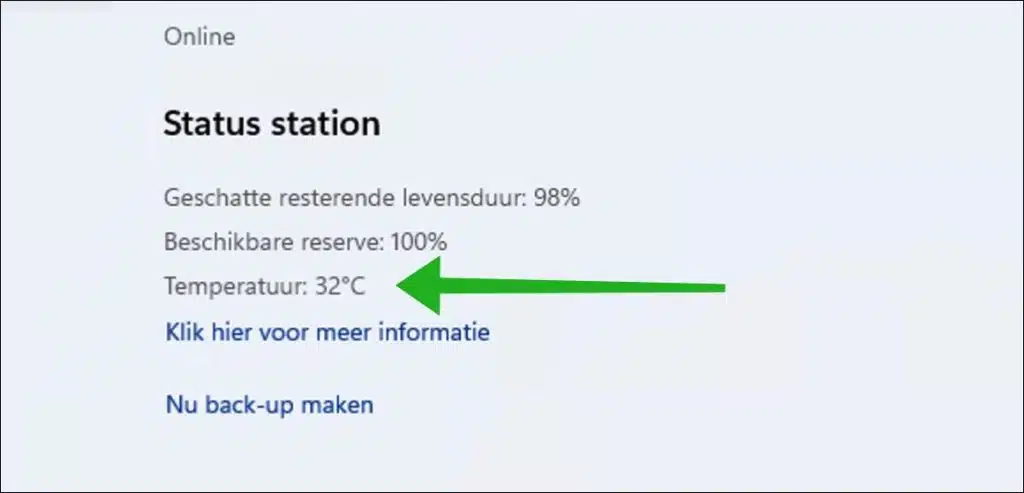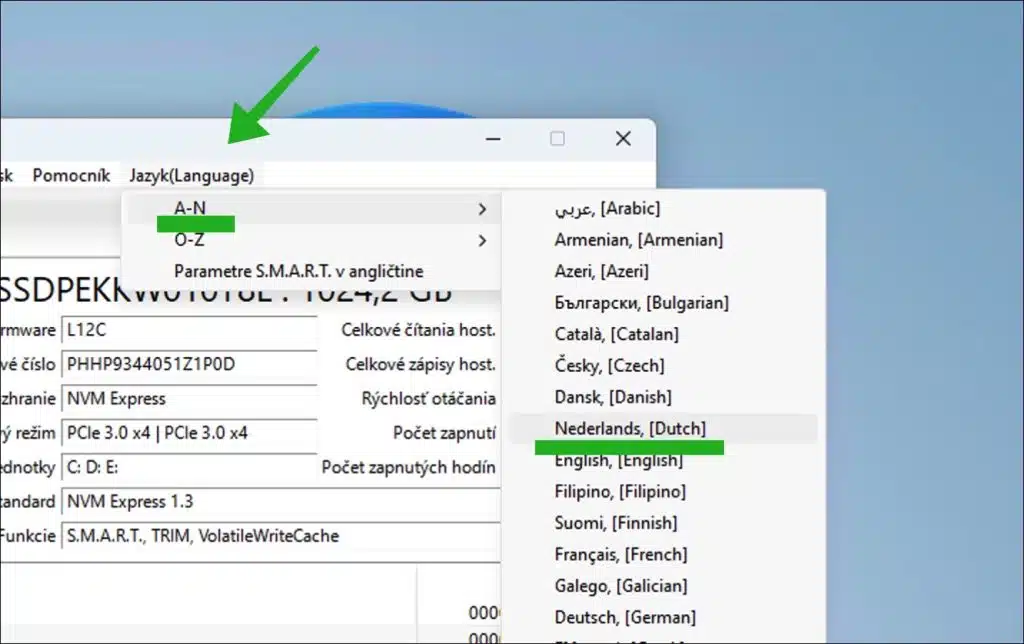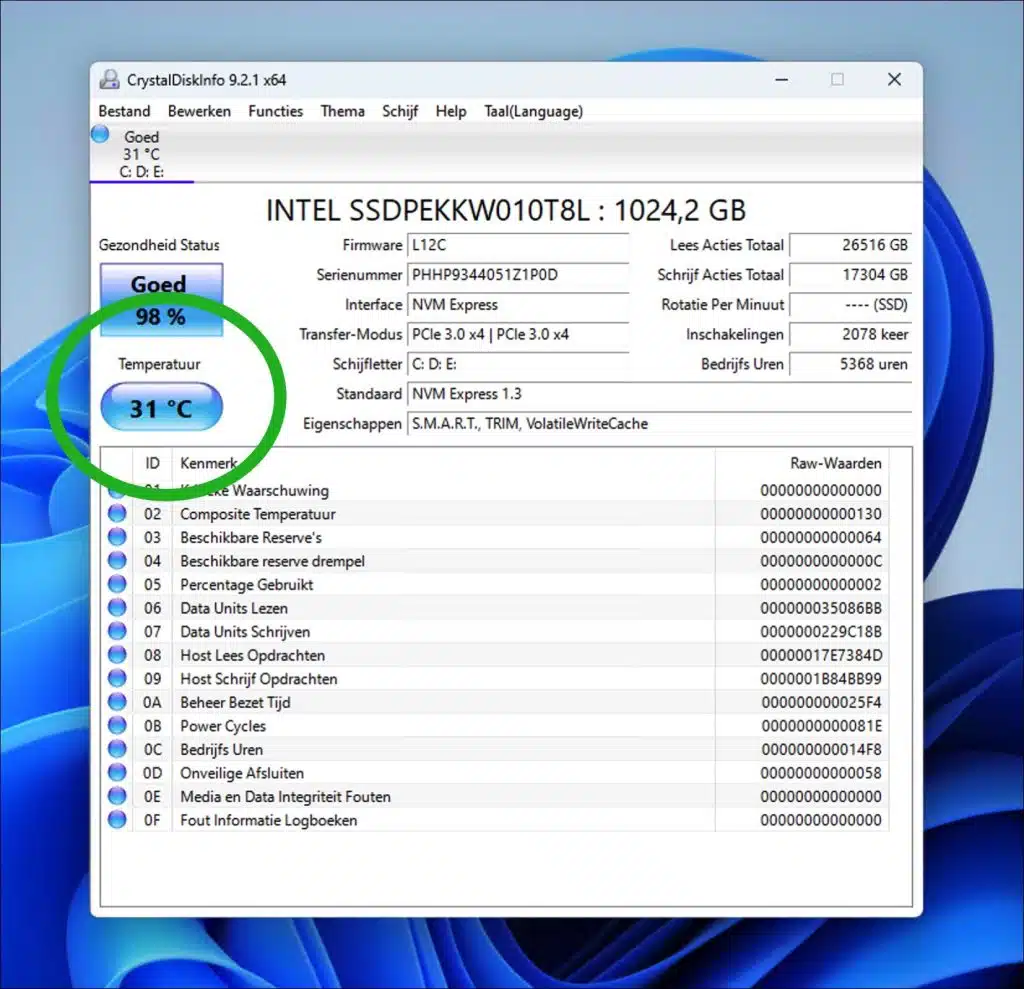En Windows 11 puedes medir la temperatura de tu disco interno. Medir la temperatura de una unidad solo funciona para unidades NVME y SSD.
En general, la gente no piensa en la temperatura de un disco duro. Después de todo, la temperatura es algo que no puedes cambiar mucho por ti mismo. Sin embargo, ten en cuenta que una temperatura demasiado alta puede provocar problemas como un deterioro del rendimiento e incluso daños.
Por tanto, es importante que la temperatura de una unidad NVME o SSD esté dentro de los rangos normales. Cualquier temperatura por debajo de 60 grados Celsius está bien, incluso mejor si el viaje está entre 30 y 40 grados Celsius. Puede optimizar la temperatura del disco duro creando un buen flujo de aire dentro de su computadora montando una buena carcasa con ventiladores adecuados en el lugar correcto.
Si no tiene Windows 11, puede medir la temperatura de su disco duro a través de CrystalDiskInfo. Con esta herramienta podrás medir todo tipo de unidades como NVME, SSD y discos duros tradicionales. Explico ambos métodos en este artículo.
Medir la temperatura del disco duro en Windows 11 o 10
Windows 11
Abra la configuración. En la configuración, haga clic en "Sistema" y luego en "Almacenamiento".
Ahora primero haga clic en “Configuración de almacenamiento avanzada” y luego en “Discos y volúmenes”.
Haga clic en "Propiedades" junto a la unidad cuya temperatura desea medir. Si tiene varios discos, puede medir la temperatura de cada disco por separado.
En la sección “Estado de la estación” puedes ver la temperatura actual. También verá la vida restante estimada y la reserva disponible.
Windows 10
Puede utilizar CrystalDiskInfo, una utilidad para Windows, para obtener información detallada sobre las unidades de disco duro (HDD) y las unidades de estado sólido (SSD) de su computadora. Este programa es especialmente útil para comprobar el estado y el rendimiento de estas unidades. Una de sus funciones más importantes es medir y mostrar la temperatura de sus discos duros, lo cual es importante porque una temperatura demasiado alta puede indicar problemas o posibles fallas en el disco.
Además de la temperatura, CrystalDiskInfo también le proporciona otra información valiosa, como el estado SMART (tecnología de autocontrol, análisis e informes), que puede proporcionar una indicación temprana de problemas en el disco. También puede proporcionar información sobre la velocidad de rotación, el uso y la interfaz de la unidad.
Si es necesario, cambie el idioma a través del menú.
Luego verá la temperatura actual de su disco duro en la ventana. También puede configurar una alarma de temperatura haciendo clic en la temperatura y configurando una temperatura mínima y máxima, después de lo cual CrystalDiskInfo mostrará una alarma.
Lea también:
espero que esto te ayude. ¡Gracias por leer!